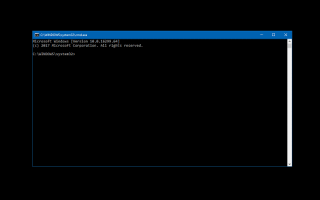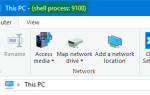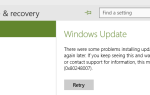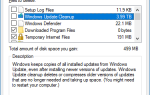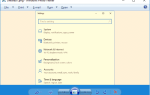Из-за крипто-вредоносного заражения на компьютере после входа в учетную запись пользователя появляется черный экран с открытым окном командной строки. Ваш рабочий стол, панель задач и обои (оболочка проводника) не загружаются, если вы не наберете explorer.exe в окне командной строки вручную. Эта проблема может продолжаться даже после удаления вредоносных программ или крипто-майнеров.
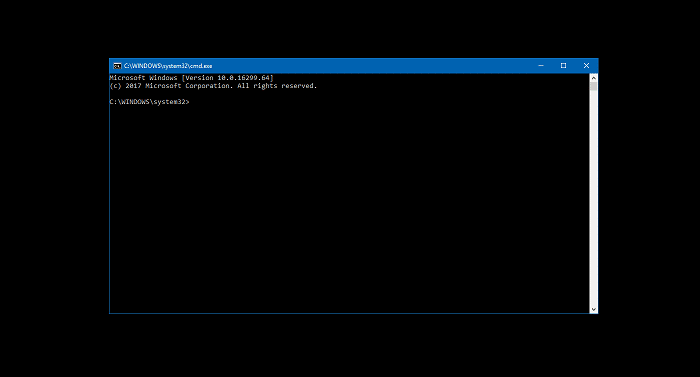
Вредоносная программа, возможно, изменила параметры реестра, так что командная строка открывается при каждом входе в систему и автоматически выполняет мошенническую программу / командную строку, используя командный процессор Autorun значение реестра.
Если вы используете служебную программу Microsoft Autoruns для управления запуском Windows, вы увидите, что Winlogon\Shell добавленная стоимость (под HKEY_CURRENT_USER — как переопределение пользователя) вредоносным ПО.
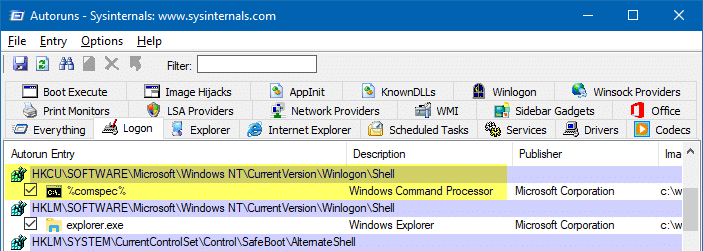 % comspec% установлен в качестве оболочки по умолчанию для текущего пользователя
% comspec% установлен в качестве оболочки по умолчанию для текущего пользователя
Решение для черного экрана и командной строки при загрузке
Чтобы устранить проблему, выполните следующие действия.
- В окне командной строки введите
explorer.exeи нажмите ENTER - Запустите редактор реестра (
Regedit.exe) и перейдите в следующую ветку: - На правой панели щелкните правой кнопкой мыши на
Shellзначение реестра и выберите Удалить. - Щелкните правой кнопкой мыши на
Winlogonключ и нажмите Перейти к HKEY_LOCAL_MACHINE перейти к эквивалентному ключу реестра подHKEY_LOCAL_MACHINEкорневой ключ. Теперь вы перейдете к следующему ключу: - Убедитесь, что значение Shell установлено на
explorer.exe - Затем перейдите к следующему ключу:
- Если значение по имени
Autorunсуществует, щелкните правой кнопкой мыши и выберите «Удалить». - Выйдите из редактора реестра.
HKEY_CURRENT_USER\Software\Microsoft\Windows NT\CurrentVersion\Winlogon
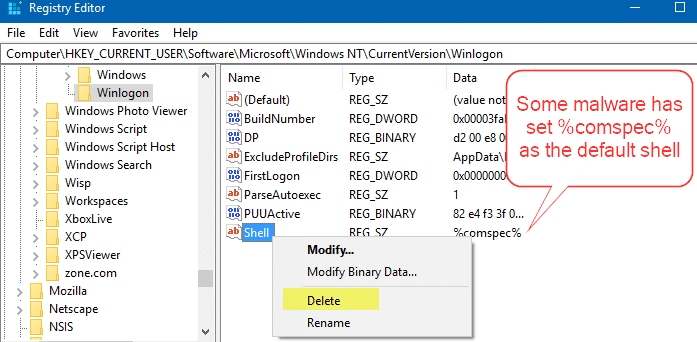
HKEY_LOCAL_MACHINE\SOFTWARE\Microsoft\Windows NT\CurrentVersion\Winlogon
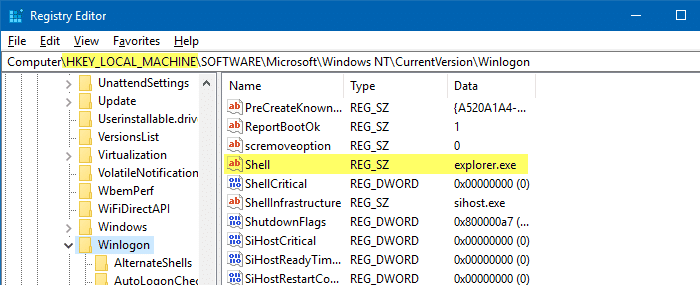
HKEY_CURRENT_USER\Software\Microsoft\Command Processor
Кроме того, проведите полное сканирование системы с использованием Malwarebytes Premium (доступна 14-дневная полнофункциональная пробная версия), а также антивирусного программного обеспечения с обновленными определениями, если вы еще этого не сделали.